轻松搞定 Word 空白页删除难题!超详细教程指南
在日常使用 Word 文档时,相信很多朋友都曾遇到过空白页无法删除的困扰,就为大家带来一份全面且实用的 Word 文档解决空白页无法删除的方法教程,让您轻松摆脱这一烦恼。
空白页删除看似简单,实则暗藏玄机,其原因可能多种多样,比如文档中存在多余的分页符、分节符,或者是段落格式设置不当等等。
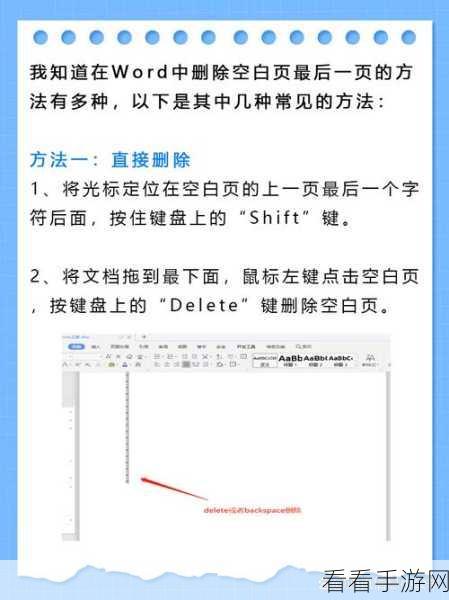
要解决空白页无法删除的问题,我们可以先尝试直接按删除键,如果空白页是由于简单的多余回车符造成,这种方法往往能奏效,但若是空白页存在更复杂的原因,比如存在隐藏的分页符或分节符,我们就需要通过特定的操作来解决。
找到“显示/隐藏编辑标记”的按钮,将隐藏的符号显示出来,这样就能清晰地看到文档中的分页符和分节符,选中这些符号,然后按下删除键,空白页可能就会消失。

如果空白页是因为段落格式问题导致的,比如段落间距过大,我们可以通过调整段落格式来解决,选中相关段落,在段落设置中减小段前、段后的间距,或者调整行距,都有可能解决空白页的问题。
解决 Word 空白页无法删除的问题需要我们耐心细致地排查原因,并采取相应的措施,只要按照上述方法逐一尝试,相信您一定能够成功删除那些顽固的空白页,让您的 Word 文档更加整洁、规范。
文章参考来源:个人多年使用 Word 文档的经验总结。
